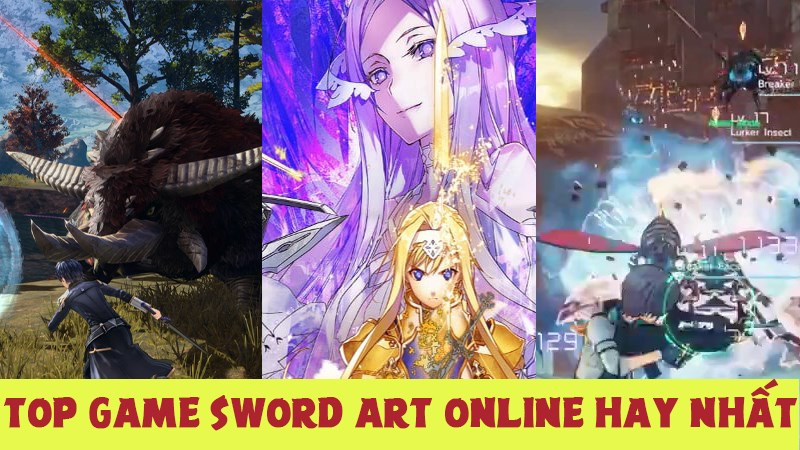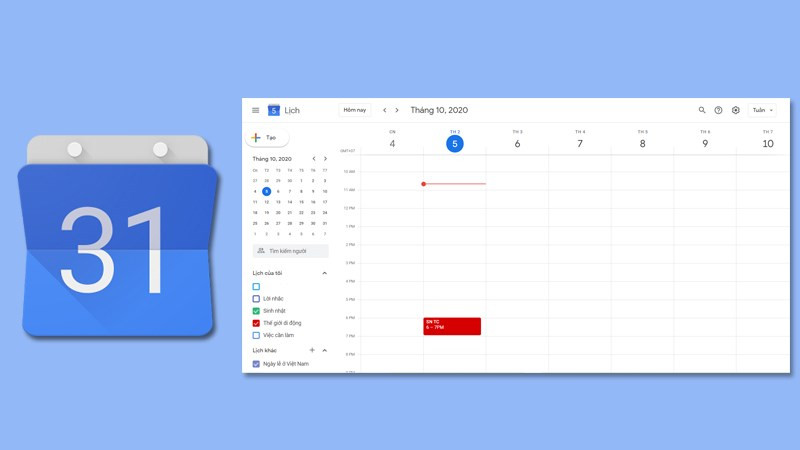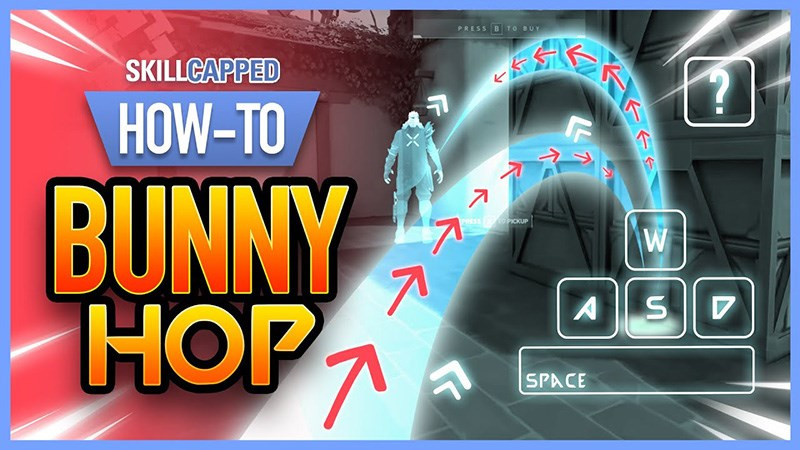Hướng Dẫn Khôi Phục Cài Đặt Gốc Cho Điện Thoại Android và iPhone
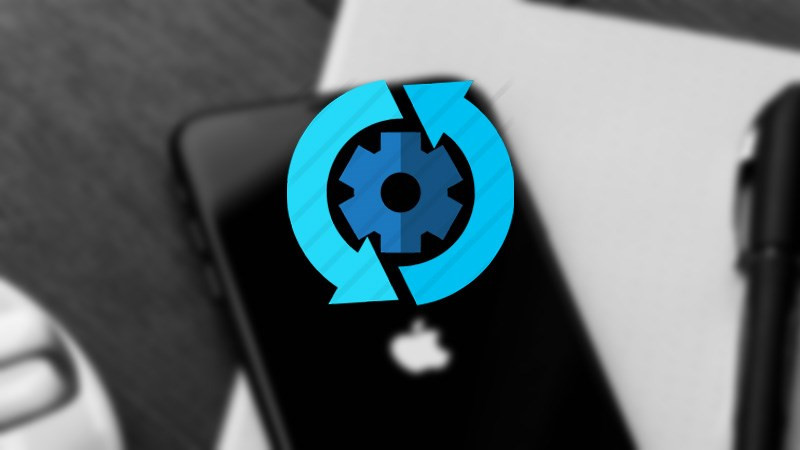
Bạn đang gặp vấn đề với chiếc điện thoại của mình? Máy chạy chậm, thường xuyên bị đơ, lag, hoặc nghi ngờ bị nhiễm virus? Khôi phục cài đặt gốc (reset máy) có thể là giải pháp hữu hiệu. Bài viết này sẽ hướng dẫn bạn cách khôi phục cài đặt gốc cho điện thoại Android và iPhone một cách chi tiết và dễ hiểu.
Điện thoại sau một thời gian sử dụng thường gặp phải các vấn đề về hiệu năng, phần mềm. Việc reset máy sẽ giúp đưa thiết bị về trạng thái ban đầu như lúc xuất xưởng, loại bỏ các lỗi phần mềm, ứng dụng gây ra tình trạng chậm, lag, đơ máy. Tuy nhiên, trước khi thực hiện, hãy cân nhắc sao lưu dữ liệu quan trọng để tránh mất mát thông tin.
I. Lợi Ích Của Việc Khôi Phục Cài Đặt Gốc
Khôi phục cài đặt gốc mang lại nhiều lợi ích cho điện thoại của bạn:
- Đưa điện thoại về trạng thái ban đầu: Xóa bỏ mọi ứng dụng, dữ liệu cá nhân và cài đặt đã được thay đổi, giúp điện thoại hoạt động như mới.
- Khắc phục lỗi phần mềm: Loại bỏ các lỗi ứng dụng, xung đột phần mềm, giúp điện thoại hoạt động ổn định hơn.
- Cải thiện hiệu năng: Giải phóng bộ nhớ, tăng tốc độ xử lý, giảm thiểu tình trạng lag, giật.
- Chuẩn bị bán hoặc cho tặng điện thoại: Xóa sạch dữ liệu cá nhân, đảm bảo quyền riêng tư.
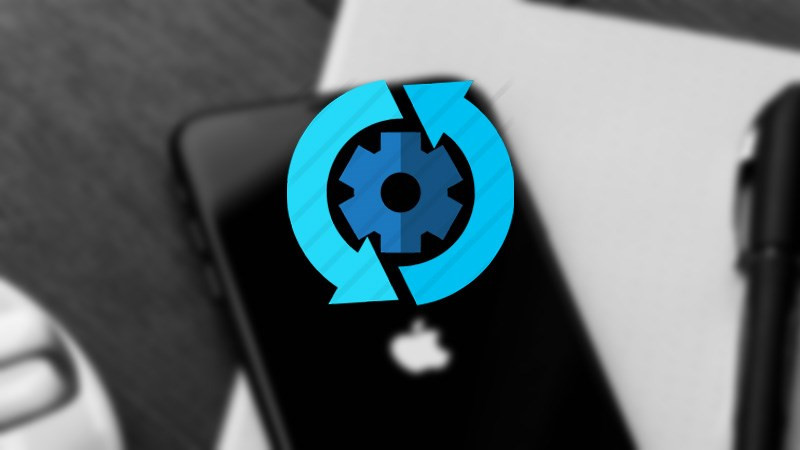 Khôi phục cài đặt gốc điện thoại
Khôi phục cài đặt gốc điện thoại
II. Khôi Phục Cài Đặt Gốc Cho Điện Thoại Android
Hướng dẫn này được thực hiện trên Xiaomi Redmi 9A nhưng có thể áp dụng cho hầu hết các điện thoại Android. Tuy nhiên, giao diện có thể khác nhau tùy thuộc vào nhà sản xuất và phiên bản hệ điều hành.
1. Hướng Dẫn Nhanh
Truy cập Cài đặt > Cài đặt bổ sung > Sao lưu & đặt lại > Đặt lại về dữ liệu gốc > Đặt lại điện thoại > Tiếp theo.
2. Hướng Dẫn Chi Tiết
- Bước 1: Mở ứng dụng Cài đặt trên điện thoại.
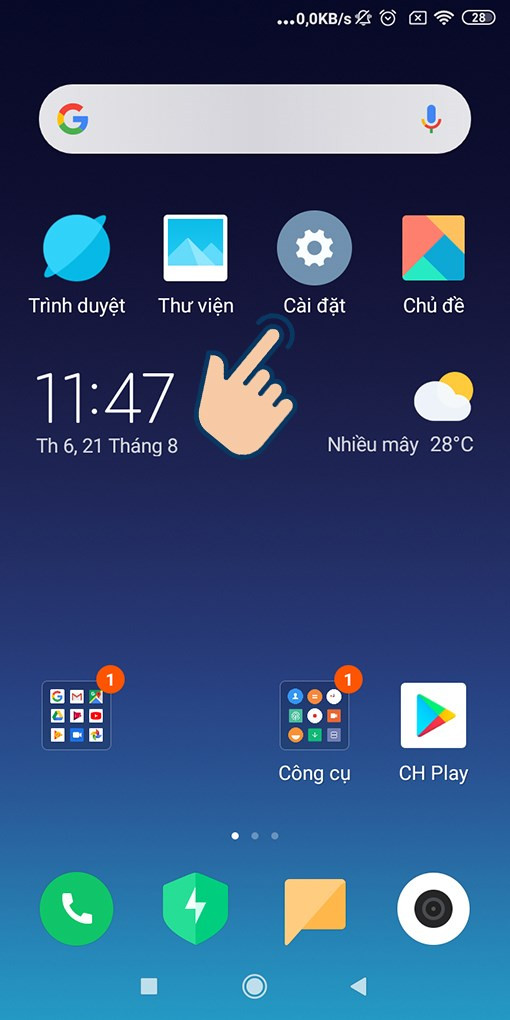 Vào Cài đặt
Vào Cài đặt - Bước 2: Tìm và chọn Cài đặt bổ sung.
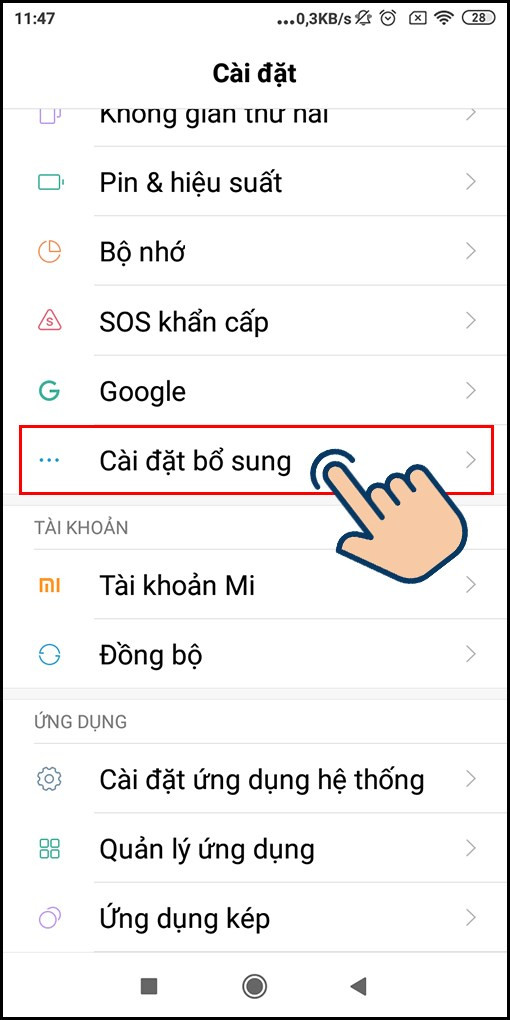 Chọn Cài đặt bổ sung
Chọn Cài đặt bổ sung - Bước 3: Chọn Sao lưu & đặt lại.
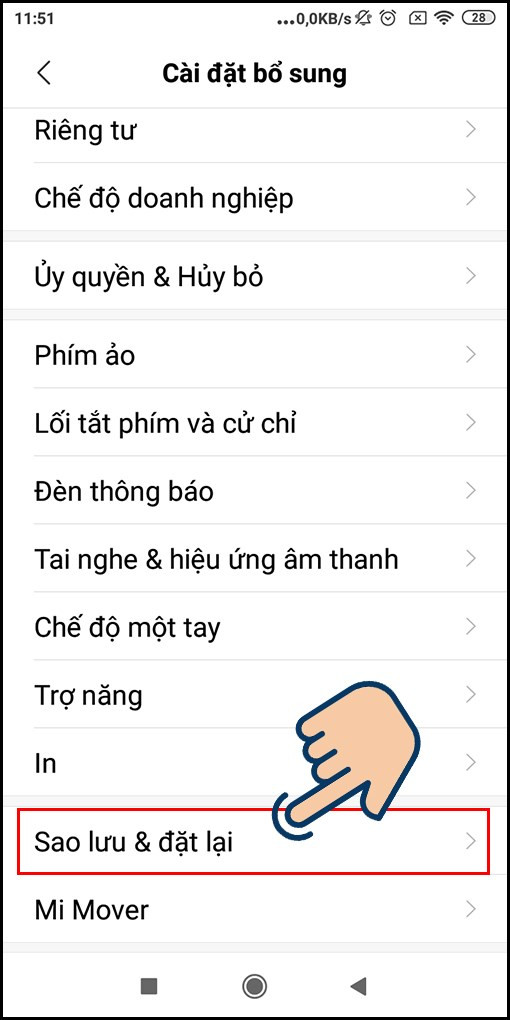 Chọn Sao lưu & đặt lại
Chọn Sao lưu & đặt lại - Bước 4: Chọn Đặt lại về dữ liệu gốc.
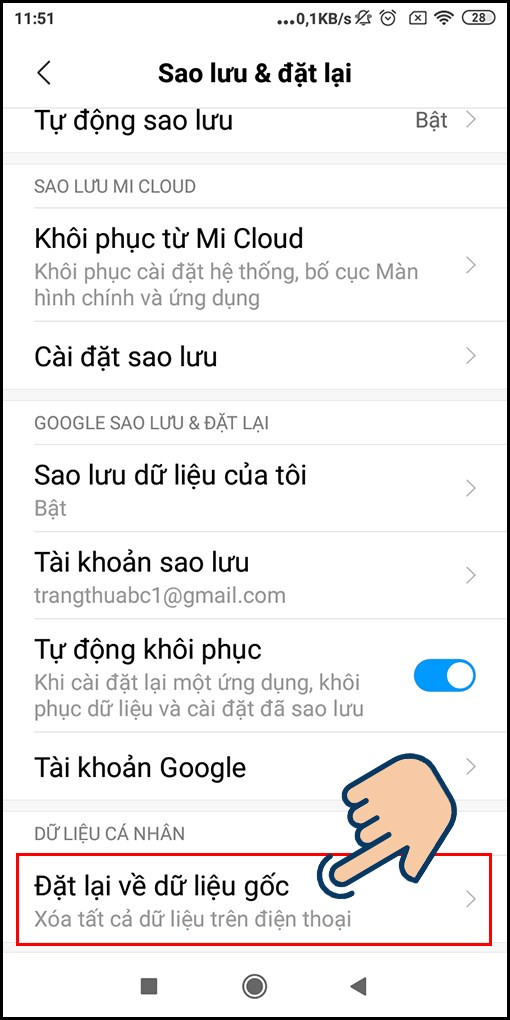 Chọn Đặt lại về dữ liệu gốc
Chọn Đặt lại về dữ liệu gốc - Bước 5: Nhấn Đặt lại điện thoại.
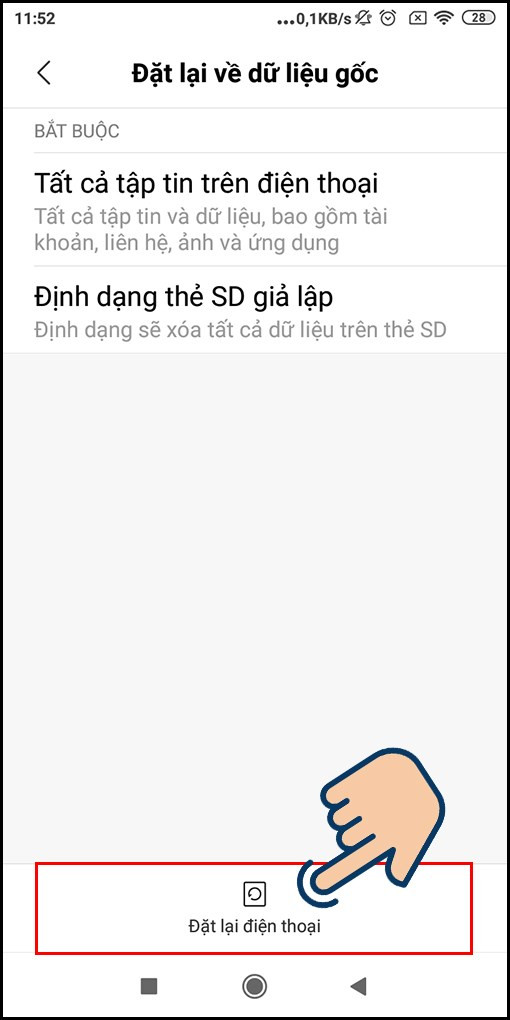 Chọn Đặt lại điện thoại
Chọn Đặt lại điện thoại - Bước 6: Xác nhận bằng cách chọn Tiếp theo.
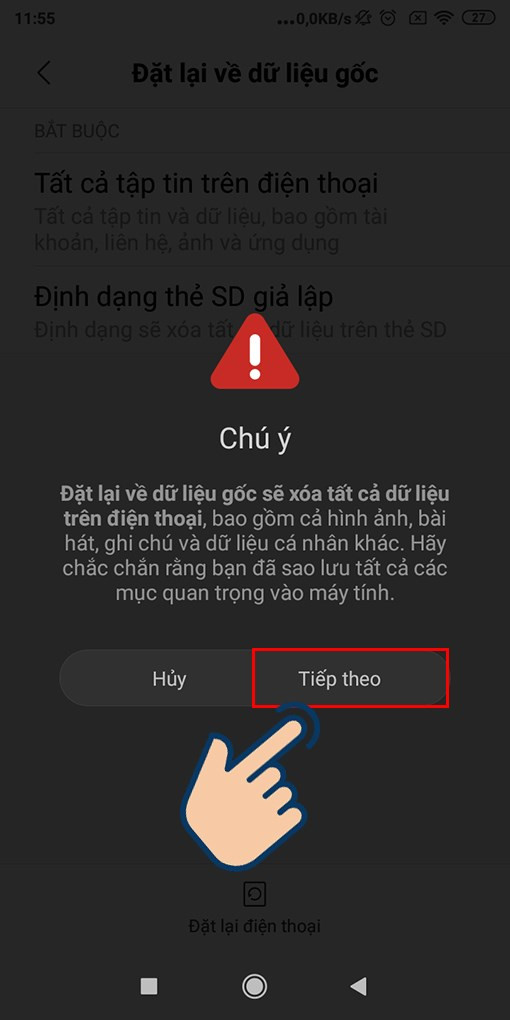 Chọn Tiếp theo để xác nhận
Chọn Tiếp theo để xác nhận
III. Khôi Phục Cài Đặt Gốc Cho iPhone
Hướng dẫn này được thực hiện trên iPhone 8 Plus và có thể áp dụng tương tự cho các dòng iPhone khác.
1. Hướng Dẫn Nhanh
Mở Cài đặt > Cài đặt chung > Đặt lại > Xoá tất cả nội dung và cài đặt > Nhập mật khẩu > Xoá iPhone.
2. Hướng Dẫn Chi Tiết
- Bước 1: Vào ứng dụng Cài đặt.
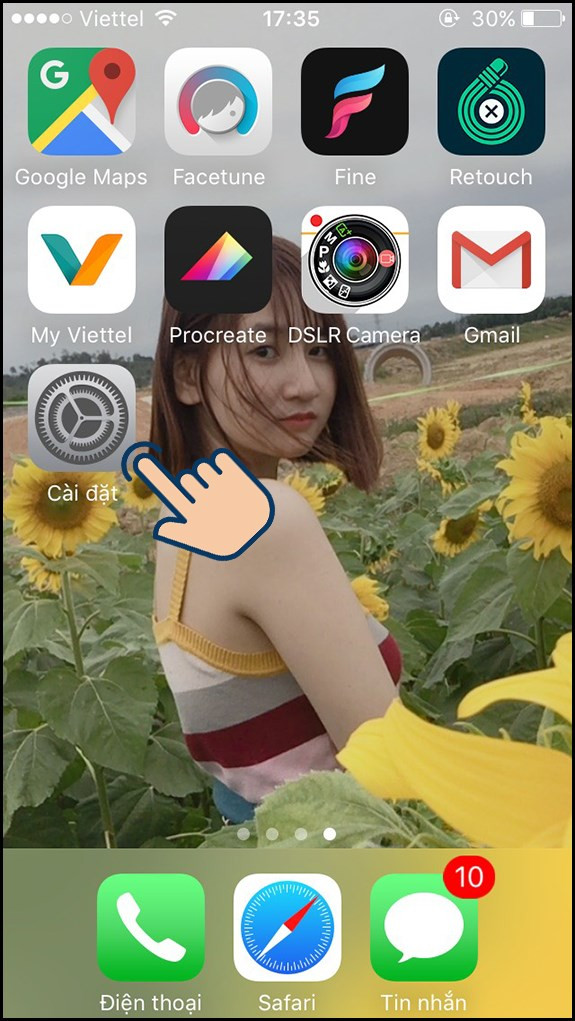 Vào Cài đặt
Vào Cài đặt - Bước 2: Chọn Cài đặt chung.
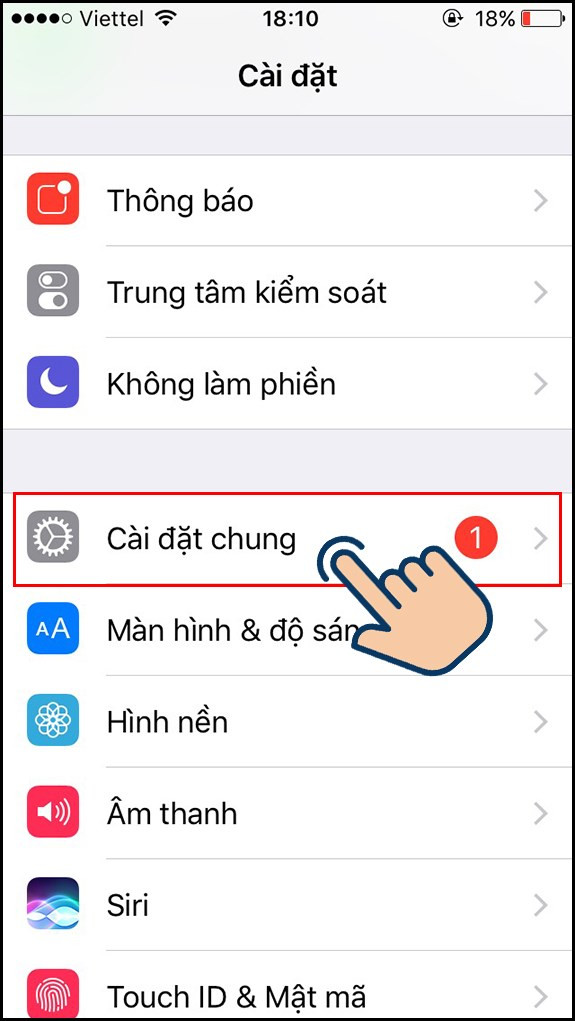 Vào Cài đặt chung
Vào Cài đặt chung - Bước 3: Chọn Đặt lại.
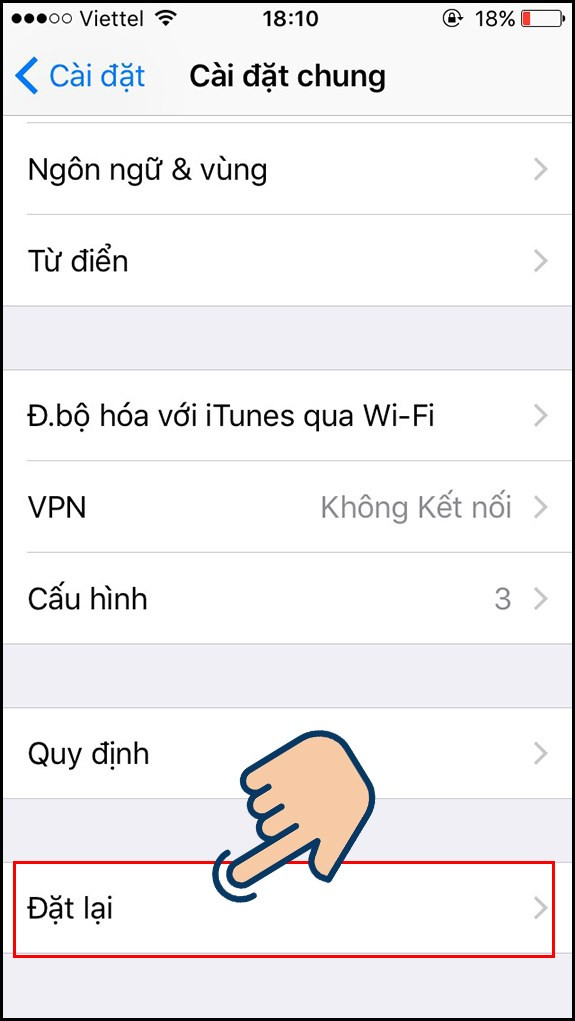 Chọn Đặt lại
Chọn Đặt lại - Bước 4: Chọn Xoá tất cả nội dung và cài đặt.
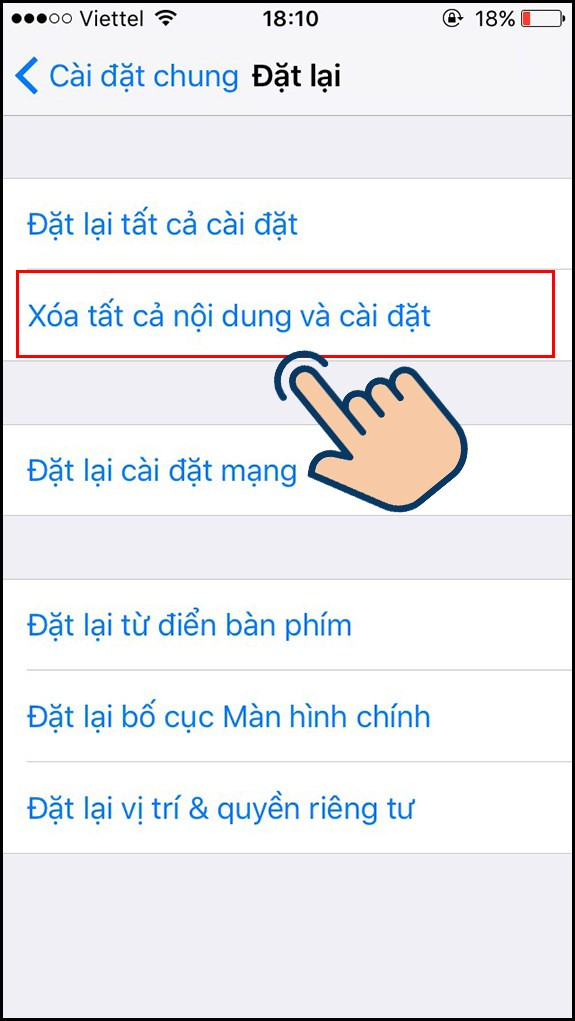 Chọn Xoá tất cả nội dung và cài đặt
Chọn Xoá tất cả nội dung và cài đặt - Bước 5: Nhập mật khẩu (nếu có).
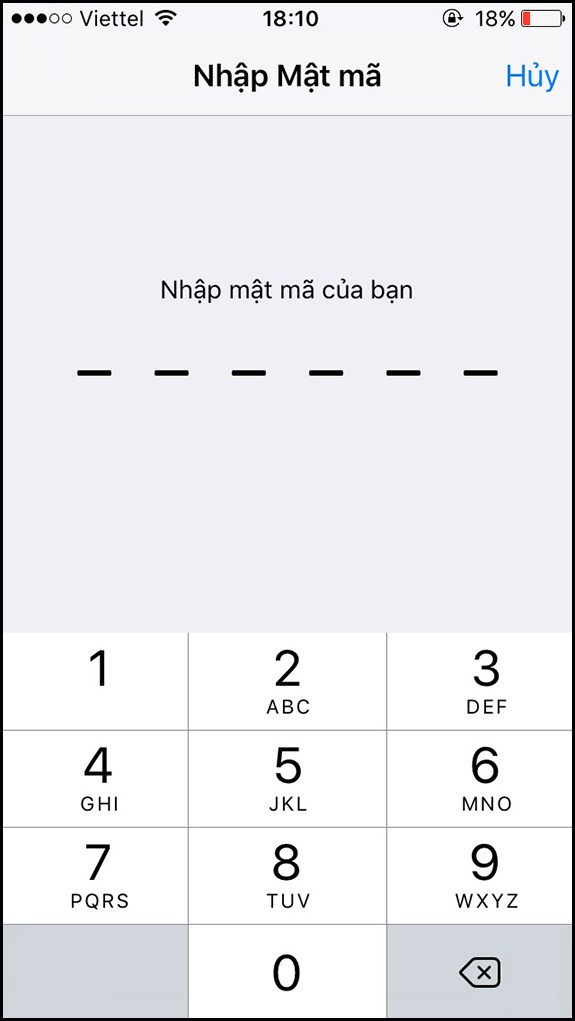 Nhập mật khẩu
Nhập mật khẩu - Bước 6: Xác nhận bằng cách chọn Xoá iPhone.
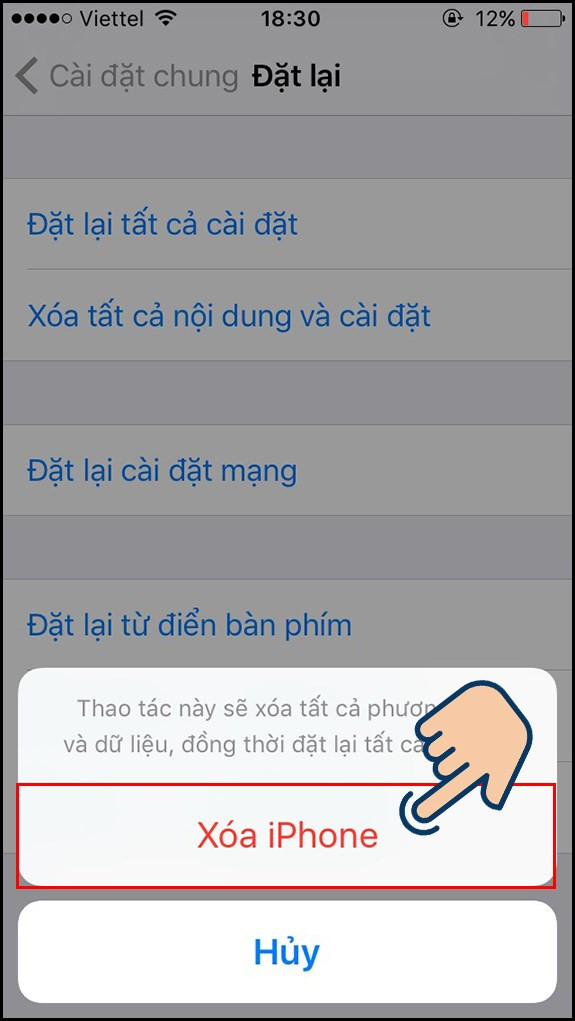
IV. Lưu Ý Quan Trọng
- Sao lưu dữ liệu: Trước khi khôi phục cài đặt gốc, hãy sao lưu toàn bộ dữ liệu quan trọng như ảnh, video, danh bạ, tin nhắn,… lên đám mây hoặc máy tính.
- Sạc pin: Đảm bảo điện thoại được sạc đầy pin hoặc kết nối với nguồn điện trong quá trình khôi phục.
- Kiên nhẫn: Quá trình khôi phục có thể mất vài phút đến vài chục phút tùy thuộc vào lượng dữ liệu trên điện thoại.
Hy vọng bài viết này sẽ giúp bạn khôi phục cài đặt gốc cho điện thoại một cách thành công. Nếu bạn có bất kỳ thắc mắc nào, hãy để lại bình luận bên dưới!